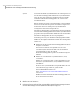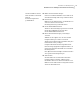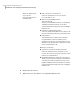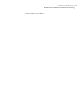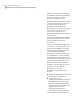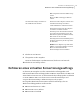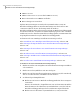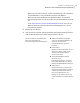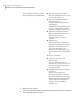Users Guide
So führen Sie eine einmalige Konvertierung eines Wiederherstellungspunkts in
einen virtuellen Datenträger aus
1
Klicken Sie auf der Seite "Aufgabe" auf "Einmalige virtuelle Konvertierung".
2
Klicken Sie auf den virtuellen Festplattentyp (und Version, falls zutreffend),
den Sie erstellen möchten, und klicken Sie auf "Weiter".
3
Sie haben folgende Möglichkeiten:
■ Klicken Sie unten im Dialogfeld auf "Alle Wiederherstellungspunkte
anzeigen" und wählen Sie dann einen Wiederherstellungspunkt nach
seinem Erstellungsdatum aus der Liste aus.
■ Wählen Sie in der Liste "Anzeigen nach" eine der folgenden alternativen
Wiederherstellungspunkt-Quellen aus:
Zeigt alle gefundenen Wiederherstellungspunkte in der
Reihenfolge an, in der sie erstellt wurden.
■ Wenn keine Wiederherstellungspunkte gefunden werden,
bleibt die Tabelle leer. In diesem Fällen können Sie ein anderes
Datum aus dem Dropdown-Kalender auswählen.
■ Wählen Sie einen Wiederherstellungspunkt aus der Liste.
Datum
Hier können Sie nach einem anderen
Wiederherstellungspunktspeicherort suchen. Beispielsweise
können Sie ein externes Laufwerk (USB), eine Netzwerkadresse
oder Wechselmedien durchsuchen, um einen
Wiederherstellungspunkt (.v2i) oder eine inkrementelle Datei
des Wiederherstellungspunkts (.iv2i) auszuwählen.
Wählen Sie diese Option und führen Sie dann folgende Schritte
aus:
■ Klicken Sie auf "Durchsuchen", finden Sie eine
Wiederherstellungspunktdatei und klicken Sie auf "Öffnen".
■ Wenn Sie einen Wiederherstellungspunkt ausgewählt haben,
der in einem Netzwerk gespeichert ist, geben Sie Ihre
Netzwerkidentifikationsdaten ein.
Siehe "Informationen zu Netzwerkidentifikationsdaten"
auf Seite 86.
Dateiname
171Verwalten von Backup-Zielen
Ausführen einer einmaligen virtuellen Konvertierung